Dans un premier temps, désactivez la fonction ‘Cellulaire’ pendant quelques secondes puis réactivez-là:
> Sur Windows 10: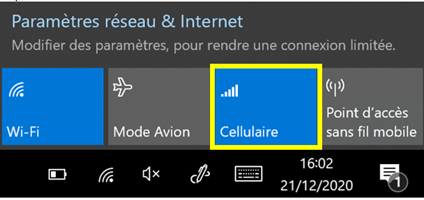
> Sur Windows 11: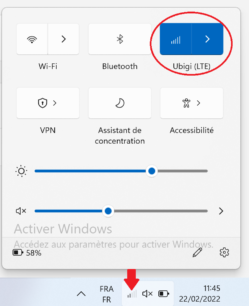
Après cela, si vous n’avez toujours aucun réseau, vous devez faire une sélection manuelle de réseau sur votre appareil. Pour faire cela:
> Sur Windows 10 (NB: instructions pour Windows 11 plus bas):
– Rendez-vous dans les Paramètres :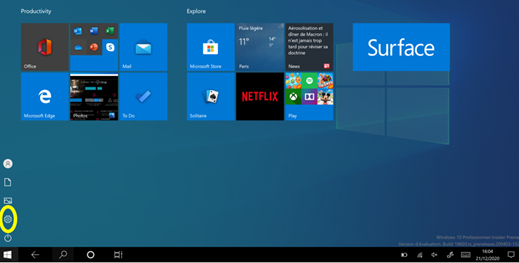
– Puis, appuyez sur ‘Réseaux et internet’: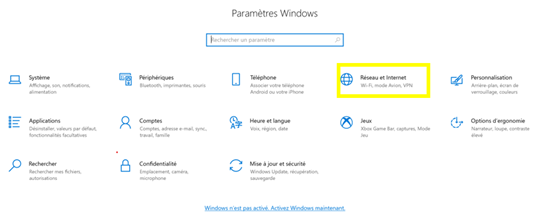
– Appuyez sur ‘Réseau cellulaire’: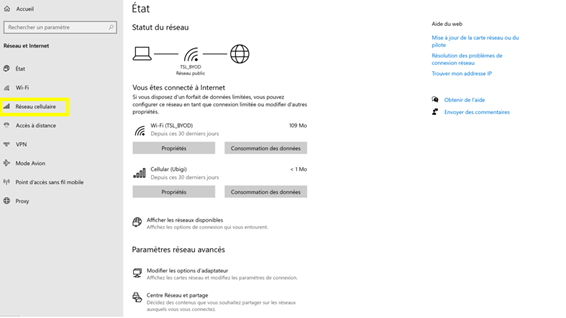
– Ensuite, appuyez sur ‘Options avancées’: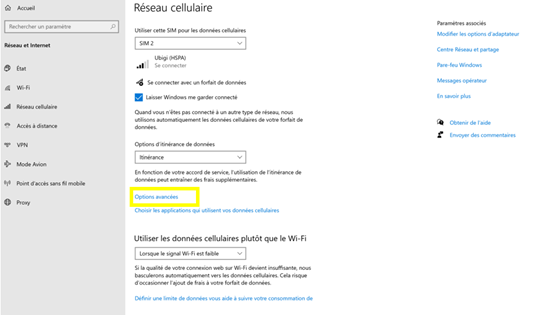
– Défilez l’écran vers le bas et appuyer sur ‘recherche de réseaux’: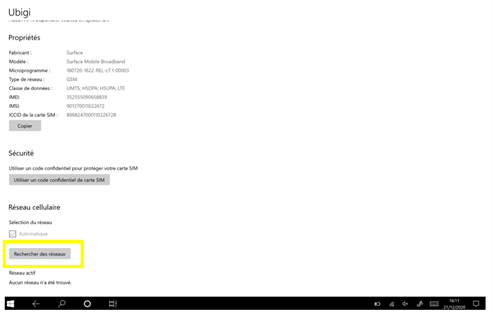
– La recherche de réseaux est en cours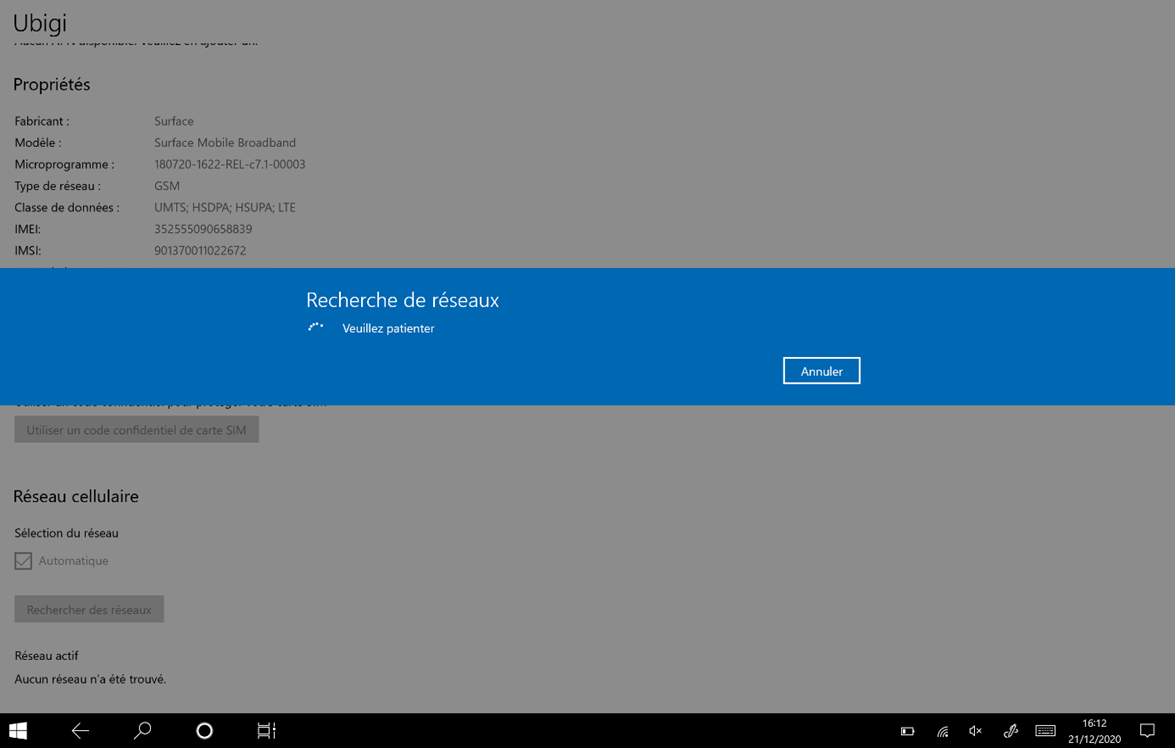
– Sélectionnez le réseau Ubigi (s’il n’apparait pas, il faudra simplement sélectionner le nom de notre partenaire dans la pays dans lequel vous vous situez – consultez la liste de nos partenaires):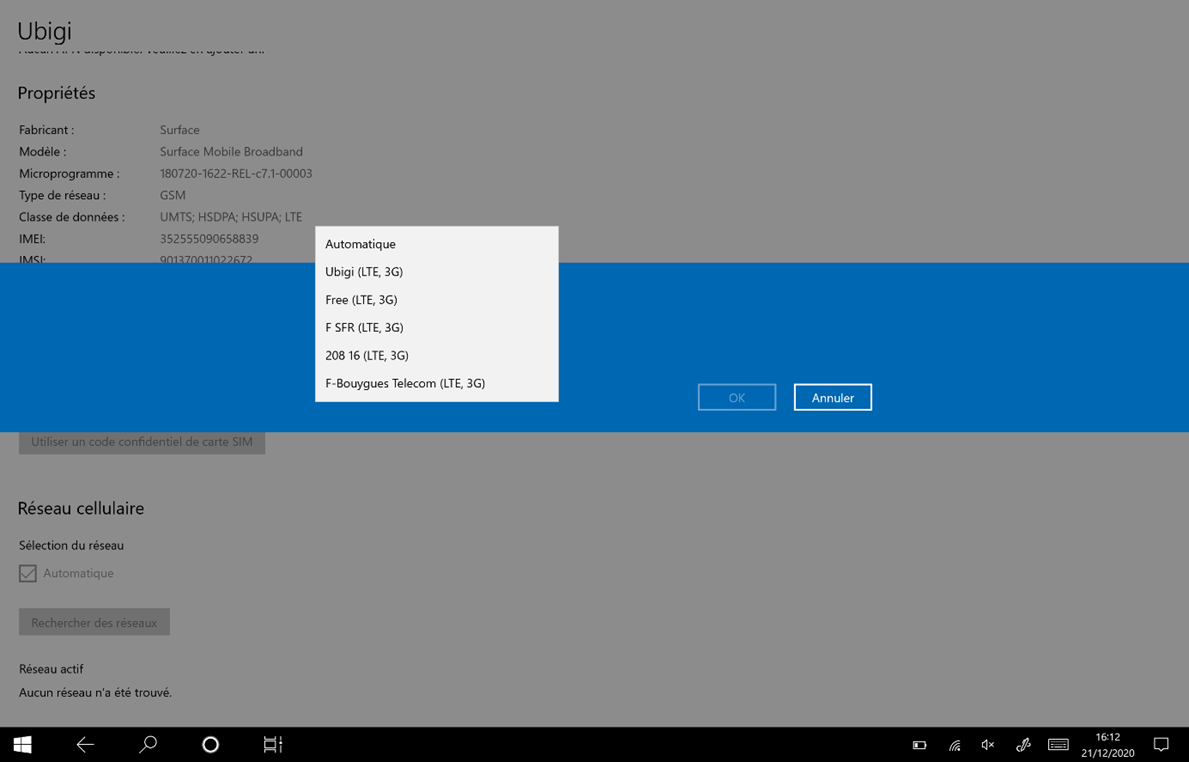
– Appuyez sur OK afin de valider le réseau sélectionné: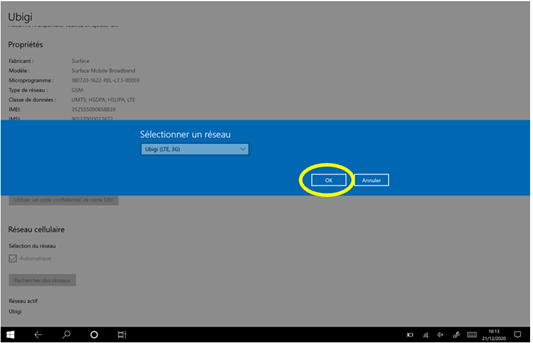
Au bout de quelques secondes le réseau s’affichera et vous pourrez vous connecter à Internet avec votre profil eSIM Ubigi.
[Note: Si vous utilisez un VPN sur votre appareil, il est recommandé de le désactiver dans le cas où vous rencontrez des difficultés de connexion aux services Ubigi.]
> Sur Windows 11:
– Rendez-vous dans les Paramètres :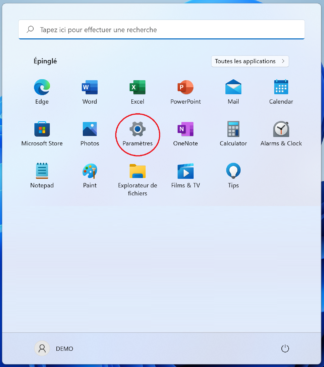
– Puis dans Réseau et Internet, cliquez sur Paramètres d’opérateur mobile :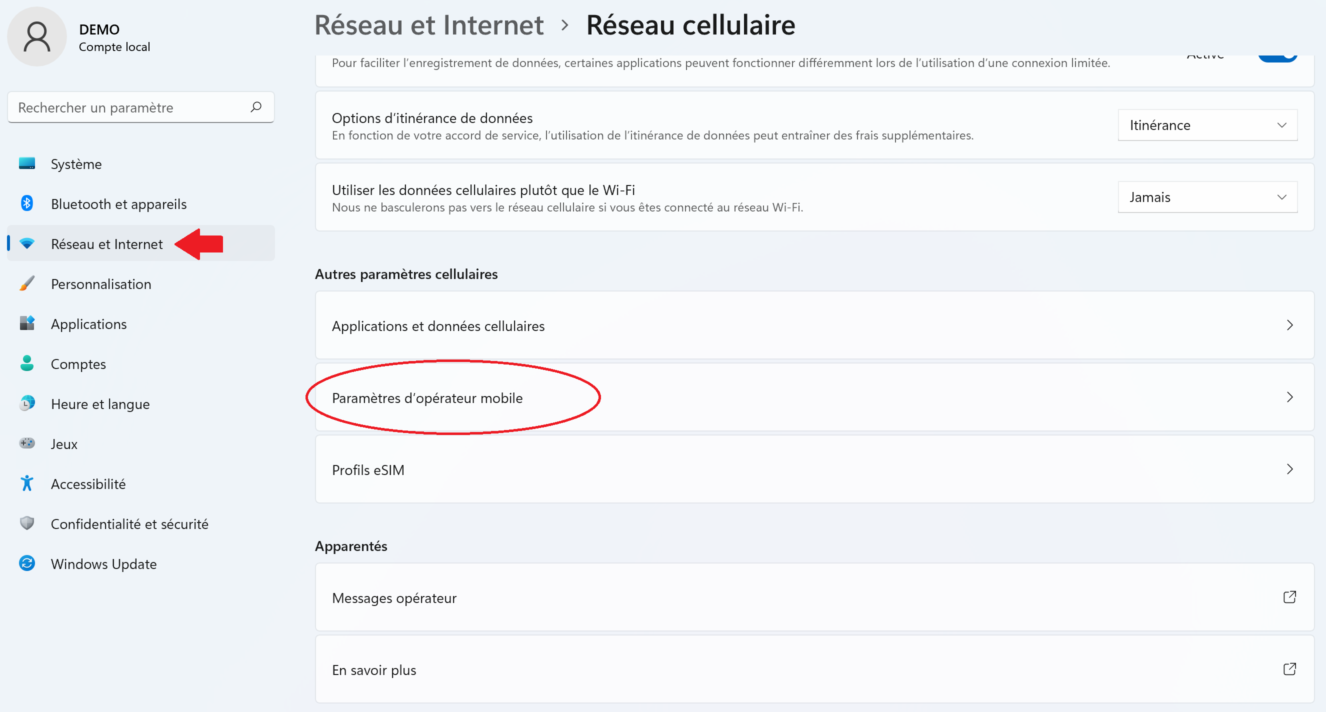
– Ensuite, dans la partie Réseau cellulaire, cliquez sur Rechercher des réseaux: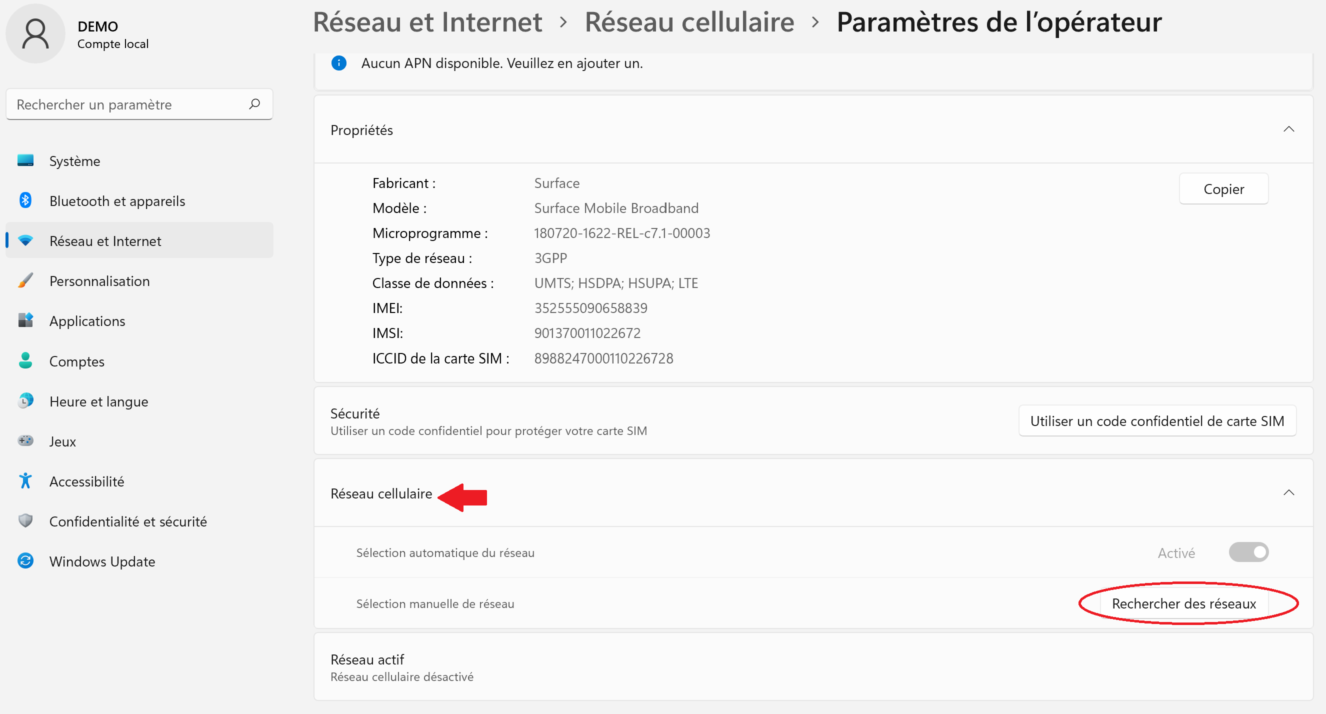
– Après quelques instants, la liste des réseaux disponibles va s’afficher. Sélectionnez alors Ubigi s’il est affiché. S’il n’est pas affiché, sélectionnez le nom de notre l’opérateur partenaire dans le pays dans lequel vous vous situez: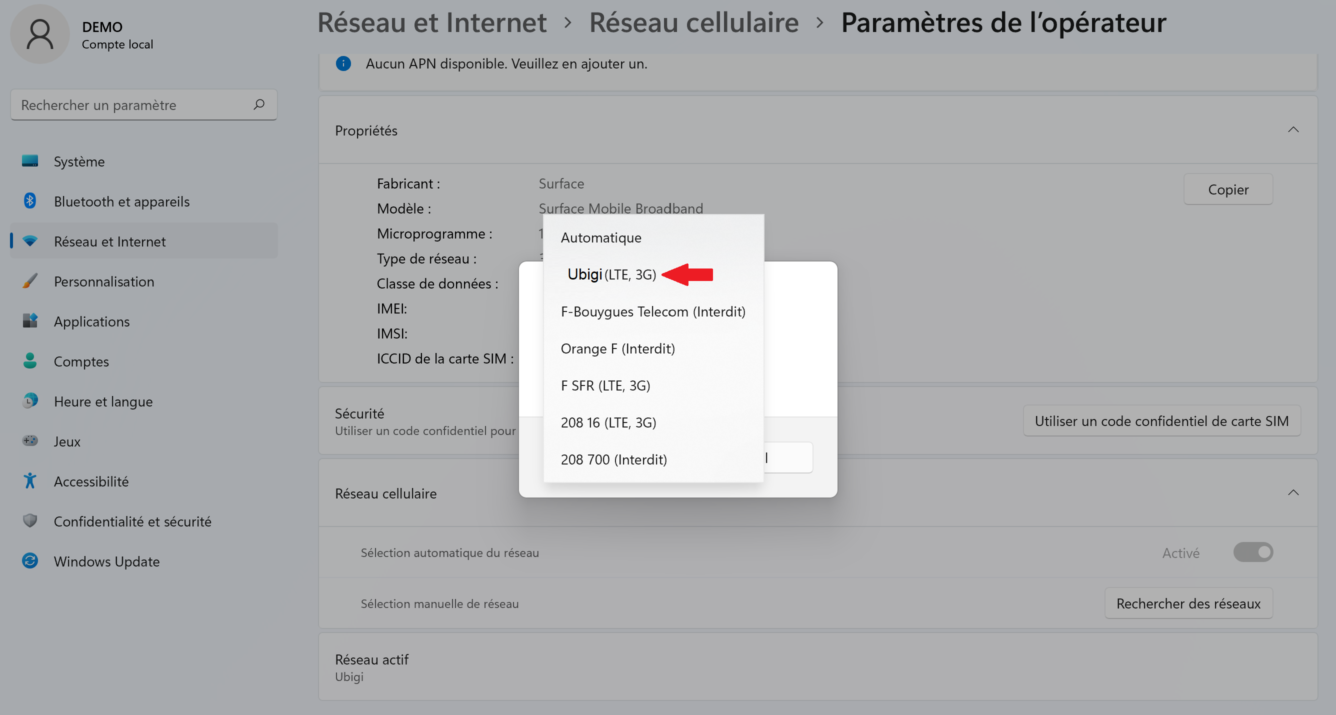
– Ensuite, pour rafraichir la connexion réseau, désactivez l’option Cellulaire dans la barre des réseaux pendant quelques secondes, puis réactivez-la: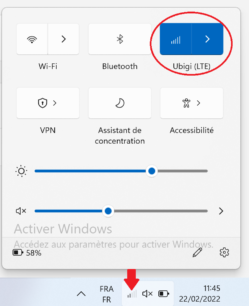
Après quelques secondes, le réseau s’affichera de nouveau et vous pourrez alors profiter de votre connexion Internet.
[Note: Si vous utilisez un VPN sur votre appareil, il est recommandé de le désactiver dans le cas où vous rencontrez des difficultés de connexion aux services Ubigi.]

